
תוכן עניינים:
- שלב 1: חומרים דרושים:
- שלב 2: שלב 2 התקנה: קודי IR מרחוק
- שלב 3: שלב 3 קוד: קוד ראשי
- שלב 4: שלב 4 התקנת חומרה: Arduino
- שלב 5: שלב 5 ממציא/עבודות מוצקות: בניית העיצוב שלך
- שלב 6: שלב 6 הדפסה/בנייה: בנה את הפרויקט שלך
- שלב 7: שלב 7 התקנה אחרונה: הניחו את ארדואינו
- שלב 8: שלב 8 העלאה: קובץ ראשי
- שלב 9: שלב 9 מבחן: בדוק אם זה עובד
- שלב 10: טיפים: תהנו
- מְחַבֵּר John Day [email protected].
- Public 2024-01-30 09:14.
- שונה לאחרונה 2025-01-23 14:46.

מדריך זה נוצר להגשמת דרישת הפרוייקט של מסלול המכוניות באוניברסיטת דרום פלורידה (www.makecourse.com)
תכננתי מכונית ארדואינו RCXD. תיכננתי את הצריח בחלקו העליון לנוע במספר כיוונים וכן לתכנת את הגלגלים לנוע קדימה, אחורה, שמאלה וימינה, כמו גם עצירה לפי הפקודה. אני מסוגל לעשות זאת באמצעות שלט IR ומקלט IR. צירפתי את הקבצים והשלבים הדרושים לשחזור עיצוב זה.
שלב 1: חומרים דרושים:



החומרים הדרושים לבניית עיצוב זה הם כדלקמן:
1. ארדואינו אונו
2. ערכת Arduino (כלומר מגיע עם כל מה שאתה צריך כדי לעבוד על פרויקטים של arduino
3. נהג מנוע L293n
4. מקלט IR (ערכה)
5. שלט IR (אחד מגיע עם ערכה, אך כל שלט IR עובד)
6. 4 מנועי ארדואינו DC
7. מנוע סרוו (ערכה)
8. חוטים (ערכה)
את כל החומרים הללו ניתן לרכוש בקלות באמזון או מכל קמעונאי ONLINE מכיוון שהם אינם מוכרים חומרי Arduino רבים בחנות. חבילת סוללות עבור (9V) סוללות היא גם שימושית להשיג.
שלב 2: שלב 2 התקנה: קודי IR מרחוק
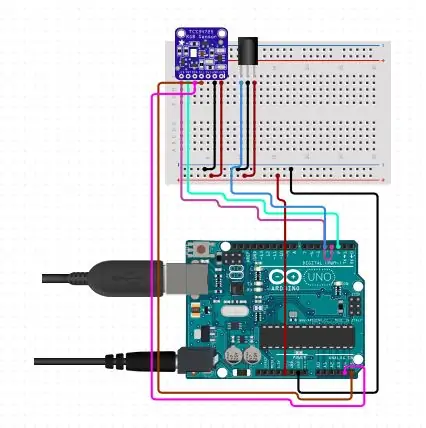
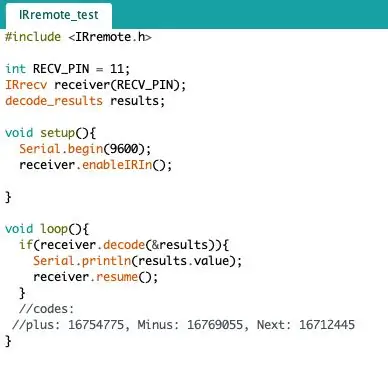
על מנת ששלט ה- IR שלך יעבוד עם התוכנית וארדואינו תזדקק לקודים לכל כפתור שנלחץ על שלט IR. יהיה עליך להתקין את ה- Arduino שלך כך וליישם קוד זה כדי שמקלט IR יפעל. לאחר העלאת קוד זה, לחץ על כפתור צג סידורי (בפינה השמאלית העליונה). לחץ על כמה כפתורים בשלט שלך וצפה בקודים שצצים. לאחר שרשמת איזה קוד חל על אילו כפתורים, התחל להעתיק את הקודים האלה. כפי שאתה יכול לראות, העתקתי והערתי, על ידי "//" לפני הקוד שלי, הקודים של כל כפתור שנלחץ.
שלב 3: שלב 3 קוד: קוד ראשי
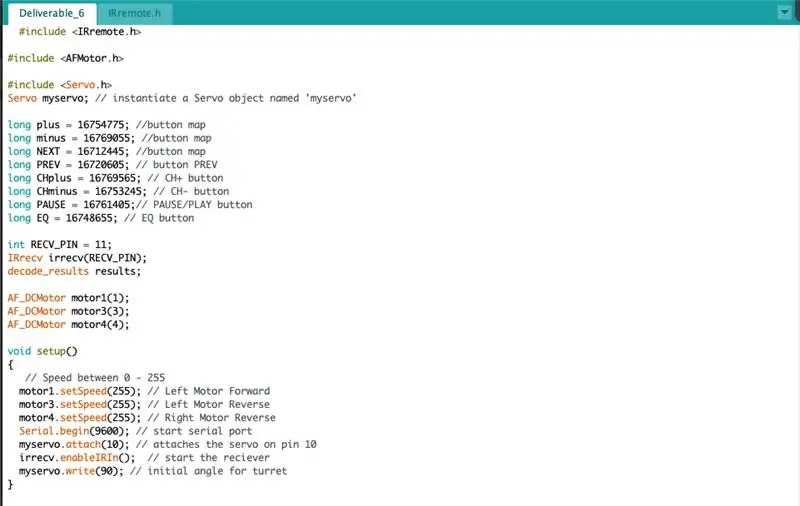
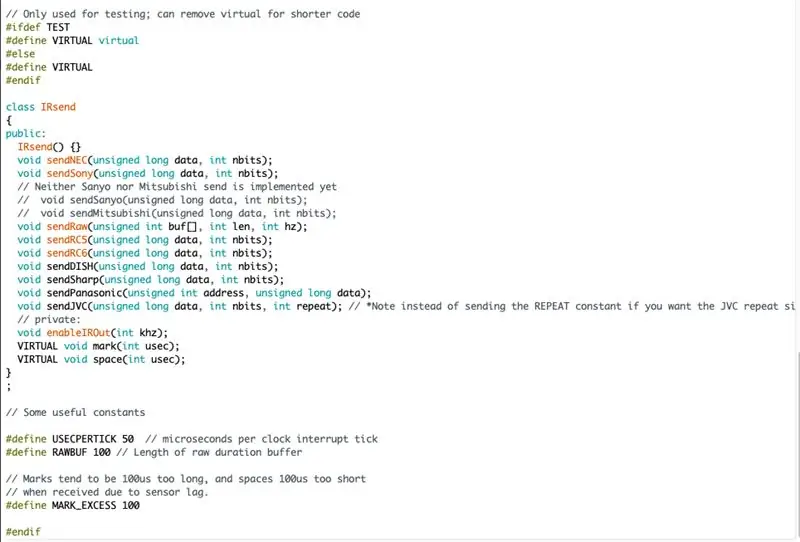

על מנת שהכל יעבוד יחד תצטרך קובץ קוד ראשי שתצטרך להעלות ל- Arduino שלך. נוסף על כך תזדקק לספריות מסוימות לקודים שאינם מובנים כבר בארדואינו. למרבה המזל, קל לרכוש ולהתקין/לכלול אותם, כמו שאתה יכול פשוט להעתיק את הספריות לתוך הקובץ שלך תחת כרטיסייה.h או.cpp.
לאחר שהעתקת כל קוד ללחצן המתאים שלחצת עליו לכלול אותו בקובץ הראשי שלך. כפי שאתה יכול לראות, הערתי רבות משורות הקוד כך שתוכל להבין מה עושה מה וכללתי את המקום שבו אתה מוסיף את קודי ה- IR מרחוק שלך. כדי שלך יעבוד כמו שלי הוספתי את ספריית AFMotor ואת ספריית IRremote על מנת שמקלט ה- IR יתפקד כמו גם המנועים.
שלב 4: שלב 4 התקנת חומרה: Arduino
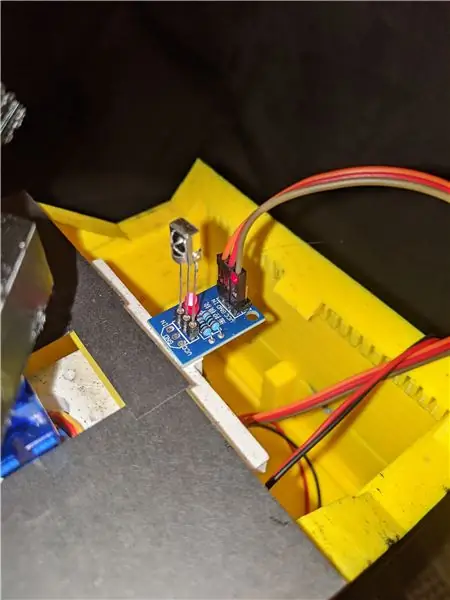

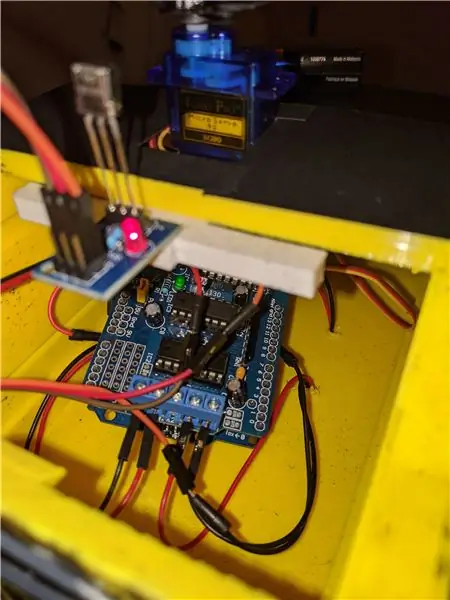
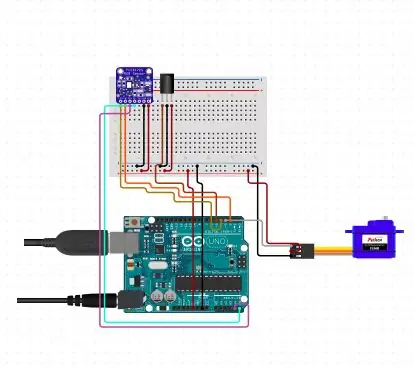
ישנן מספר דרכים לבנות את ההתקנה של עיצוב זה. אתה יכול לכלול לוח לחם, יותר מנועים, חוטים וכו '. עם זאת, שילבתי רק את מקלט ה- IR שלי, ממסר המקלט, נהג המנוע L293d, ה- Arduino Uno וכמה סוללות וכן חוטים.
ראשית תרצה לקבל את ההתקנה של מקלט ה- IR שלך. מה שכבר צירפתי. אתה לא צריך את לוח הלחם בשביל זה אבל אתה יכול להשתמש בו אם תרצה. חברו נכון את ממסר ה- IR ל- Arduino Uno ולאחר מכן התאימו בעדינות את מקלט ה- IR לסיכות ממסר: GRND, PWR, OUTPUT/INPUT. השתמשתי בממסר מכיוון שמקבלי ה- IR עדינים מאוד ויכולים לטגן בקלות.
שנית הנחתי את נהג המנוע L293d ב- Arduino Uno. אני יודע שהחוטים כבר מותקנים עבור ממסר IR זה קשה או שלא נראה שזה יתאים, אבל זה יהיה (יש חוטים נוספים והיזהר בכוח). דרך קלה יותר להשתמש במגן מנוע L293d ובחוטים נוספים עם Arduino היא הלחמת החוטים למגן. לשם כך תצטרך ציוד הלחמה.
לאחר מכן חבר את שני החוטים מכל מנוע תיבת הילוכים אל המנועים אותם תרצה לחבר גם. לנהג המנוע יש מקומות לארבעה מנועים. אתה יכול גם להתאים מספר חוטים לסיכה אחת וזה מה שעשיתי לתנועה סימולטנית, כמו כאשר הוא קורא את הקוד של אותו מנוע, הגלגלים המחוברים יגיבו כאחד. ניתן לחבר את החוט האדום והשחור לכל סיכה; תלוי בקובץ המצורף עלול לגרום לגלגל לנוע בכיוון ההפוך כפי שהוא כתוב בקוד.
המשך על ידי חיבור חוטי מנוע הסרוו לנהג המנוע שלך לפינים הרשומים SER1 "סרוו 1". חוט נכון + ל- +, GRND ל- -, וכו '. לאחר מכן אתה מוכן לבחון קוד. על מנת שזה יעבוד יתכן ותזדקקו לעוד כוח, שם נכנסת סוללה או סוללת 9V. השתמשתי בשתי סוללות 9V אבל לפעמים אחת וחוט למחשב שלך יספיקו. תלוי.
שלב 5: שלב 5 ממציא/עבודות מוצקות: בניית העיצוב שלך
להשלמת הפרויקט שלי עיצבתי כל יצירה ב- Inventor 2019 שרכשתי באמצעות סטודנט ב- USF. עם זאת, אתה יכול להשתמש בכל תוכנית הדומה ל- Inventor כגון AutoCad או SolidWorks וכו '. הדבר החשוב הוא הפורמט שאתה שומר כפי שמדפסות מסוימות דורשות. STL ואילו אחרות עשויות לדרוש פורמט אחר; בדוק את מדפסת התלת מימד שלך. אכלול את כל קבצי ה-.stl בהם השתמשתי לעיצוב שלי למעט הגלגלים. אתה יכול לעצב את הפרויקט שלך בכל דרך שתרצה מכיוון שזה לא משנה בעיצוב הסופי. השלימו את הפרויקט בחתיכות ולאחר מכן הרכיבו אותו בסיום. בניתי את הבסיס שלי בשני חלקים ולאחר מכן את הגלגל ולבסוף עם הצריח. בהערה צדדית הצריח שלי מודפס כשהוא מחובר לבסיס שלו, ולאחר מכן נאלצתי לפרוס אותו. זכור זאת בעת עיצוב
אזהרה: בעת עיצוב הפרויקט שלך, שני פרטים מרכזיים הם המדידות והעיצוב מבחינה הנדסית. אם תדפיס את העיצוב שלך במ"מ הוא יופיע כנקודה במדפסת תלת מימד ואם תגדיל אותו, היצירה עלולה להיות מעוותת בגלל רזולוציה נמוכה. נוסף על כך, אם אתה מתכנן אותו עם בסיס בעובי 1 מ"מ, הוא ייצא בקלות בלחיצה כך שתעצב את הפרויקט שלך בצורה מבנית.
הערה: אם אתה רוצה שחלקי הממציא שלחו לי דוא ל או הגיבו למטה בכתובת Lauer. [email protected] ואני יכול לשלוח אותם אליכם.
שלב 6: שלב 6 הדפסה/בנייה: בנה את הפרויקט שלך

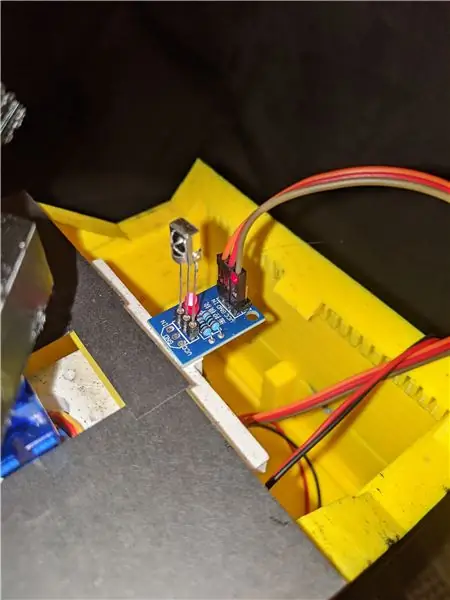
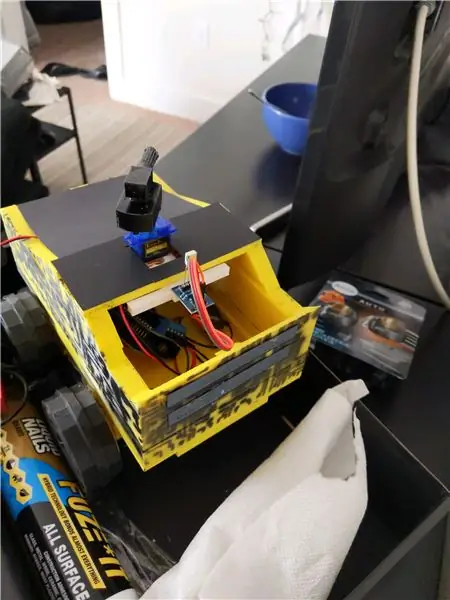
הדפסה תלת מימדית לוקחת זמן (מספר רב של ימים במקרה הטוב) אז בעת ההדפסה זכור זאת. השתמש גם בהרבה דבק בעת עיצוב הפרויקט שלך וכן בסוג הדבק הנכון. ייתכן שתצטרך גם תרגיל.
התחלתי להדביק את הבסיס העליון והתחתון יחד על ידי הנחת דבק לאורך הקצוות והפעלת כוח על כל אחד כאשר הוא נלחץ יחד. אחר כך הדבקתי את כיסויי הגלגלים שלי לגלגלים שמתאימים למנוע TT שלך של תיבת ההילוכים DC. לאחר מכן ניתקתי את הצריח מהבסיס שלו והדבקתי את הבסיס לתחתית מסילות הרכב בחלקו העליון של מכונית ה- RC שלי. הדבקתי את הצריח למצביע המנוע של סרוו שלי, היצירה שמתחברת לסרוו, כך כשהסרוו מסתובב כך גם הצריח שלי. לבסוף הדבקתי נייר בנייה עבה בקצה אחד ליצירת כיסוי שניתן להרים פתוח וכן פיסה סביב הצריח למראה.
אתה לא צריך לעשות את זה אבל עשיתי, הדבקתי את ממסר ה- IR לרכב שלי על מנת לייצב אותו מהתנועה מסייע גם בקבלת האות המרוחק שלך. אם אתה עושה זאת, ודא שמקלט ה- IR שלך נמצא בכיוון הנכון שממנו ברצונך לקבל אותות.
שלב 7: שלב 7 התקנה אחרונה: הניחו את ארדואינו
לאחר שהדבקתי הכל הדבקתי את מנועי תיבת ההילוכים DC שלי ללוח הבסיס של מכונית ה- RC שלי. לאחר מכן קידחתי ארבעה חורים בתחתית קרוב לכל תיבת הילוכים ומרכז. תמרנתי את שני החוטים מכל מנוע DC דרך החורים ואז הצמדתי אותם מחדש למגן הנהג של מנוע L293D.
חברו הכל שוב והשאירו את Arduino Uno בתוך מכונית ה- RC שלכם. אתה יכול גם להבריג אותו או להדביק אותו כדי לייצב כל דבר שיהיה רעיון מצוין אם תרצה.
שלב 8: שלב 8 העלאה: קובץ ראשי

לאחר השלמת ההתקנה. העלה את הקוד שלך ל- Arduino Uno באמצעות כבל ה- USB שערכתו מגיעה או רכישת הכבל באופן מקוון. לחץ על העלה קוד בתחתית אפליקציית Arduino.
שלב 9: שלב 9 מבחן: בדוק אם זה עובד
לאחר העלאת הקוד, חבר את הסוללות לארדואינו ו/או ישירות למגן הנהג המנוע L293D שלך, אם אתה משתמש במגן, חבר את החוטים לפינים המסומנים ב- PWR. אלה לאחר הנחת החוטים בפנים, מברקים אותו ובודקים. אם שום דבר לא קורה נסה להוסיף עוד כוח או אם יש לך כבר המון כוח, נסה להסיר קצת.
התחל בלחיצה על הכפתורים המתאימים שהקצית בקוד שלך.
שלב 10: טיפים: תהנו
כמה טיפים מועילים שיכולתי להשתמש בהם בעת בניית עיצוב זה הם:
1. בעת דוגמנות תלת מימד של הפרויקט, זכור שהוא צריך להיות תקין מבחינה מבנית, או יכול לתמוך בעצמו בעת ההדפסה. אחרת הוא יתפרק או יתקלקל או ייכשל בעת ההדפסה.
2. השתמשו בדבק הנכון. השתמשתי ב -3 דבקים שונים ולבסוף לאחר שעות של כאבים עם תיבות ההילוכים שהתנתקו סיימתי עם דבק סופר גורילה. השתמש בדבק הנכון עבור החומר הנכון.
3. בעת תכנון היכן יתאימו הגלגלים זכרו שלתיבת ההילוכים יש צד נוסף שיוצא החוצה. אם אתה מנסה להציב אותו על משטח צד (כמו שניסיתי) זה לא יעבוד.
4. בסך הכל, דע אילו חלקים אתה רוצה מיד כי זה יכול להיות מאמץ יקר.
5. שמור איתך מקלט IR גיבוי. הם עדינים ונשרפים בקלות מה שיכול להיות כאב כאשר מנסים להשלים את הפרויקט הזה. לכן השתמשתי בממסר להגנה.
תהנה מהעיצוב שלך!
מוּמלָץ:
מיניאטור רובוט אוטונומי ארדואינו (לנד רובר / מכונית) שלב 1 דגם 3: 6 שלבים

מיניאטור רובוט אוטונומי ארדואינו (לנד רובר / מכונית) שלב 1 דגם 3: החלטתי להמזער את הלנדרובר / מכונית / בוט כדי להקטין את גודל וצריכת החשמל של הפרויקט
מכונית משטרה ארדואינו: 6 שלבים
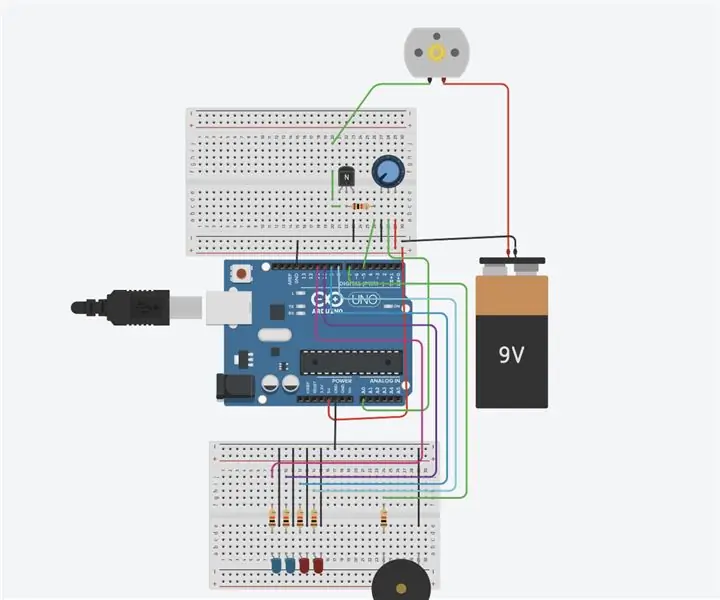
מכונית משטרה ארדואינו: שלום וברוכים הבאים להוראה זו כיצד ליצור מכונית משטרה משלך! קיבלתי את ההשראה לבסס את CPT שלי לאחר מכונית משטרה לאחר שבניתי מכונית RC משלי לפני זמן מה בשנה שעברה כדרך להיכנס לשליטה מרחוק. אולם הפעם
מכונית רומוטה חכמה המבוססת על ארדואינו: 5 שלבים

מכונית רומוטה חכמה המבוססת על ארדואינו: פרויקט זה מבוסס על לוח הפיתוח של ארדואינו UNO לייצור מכונית חכמה. לרכב יש שליטה אלחוטית בלוטות ', הימנעות ממכשולים, אזעקת זמזם ופונקציות אחרות, והיא מכונית בעלת ארבע גלגלים, קלה לסיבוב
מכונית לנהיגה עצמית מבוססת ארדואינו: 8 שלבים

מכונית לנהיגה עצמית מבוססת ארדואינו: ברוך הבא להוראה הראשונה שלי! אז לאחרונה קיבלתי פרויקט של מכונית נהיגה עצמית כפרויקט הסמסטר שלי. בפרויקט זה המשימה שלי הייתה לעצב מכונית שיכולה לבצע את הפעולות הבאות: ניתן לשלוט בה באמצעות פקודות קוליות באמצעות טלפון אנדרואיד
מכונית Maverick - מכונית תקשורת דו -כיוונית נשלטת מרחוק: 17 שלבים (עם תמונות)

מאווריק - מכונית תקשורת דו -כיוונית נשלטת מרחוק: היי לכולם אני רזבן וברוכים הבאים אל “ Maverick ” תמיד אהבתי דברים בשלט רחוק, אבל מעולם לא היה לי מכונית RC. אז החלטתי לבנות אחד שיכול לעשות קצת יותר מאשר רק לזוז. לפרויקט זה אנו
